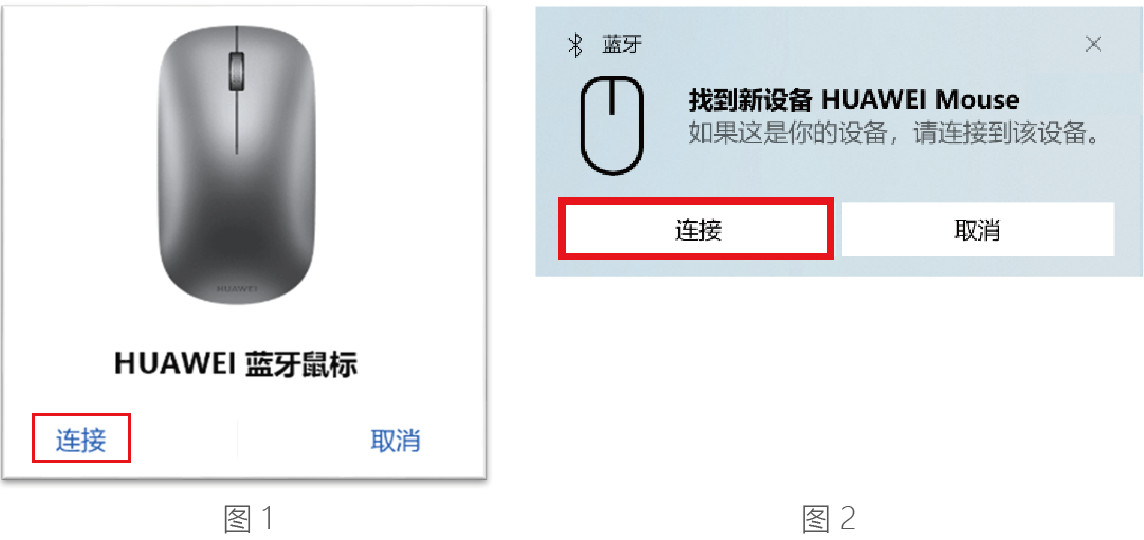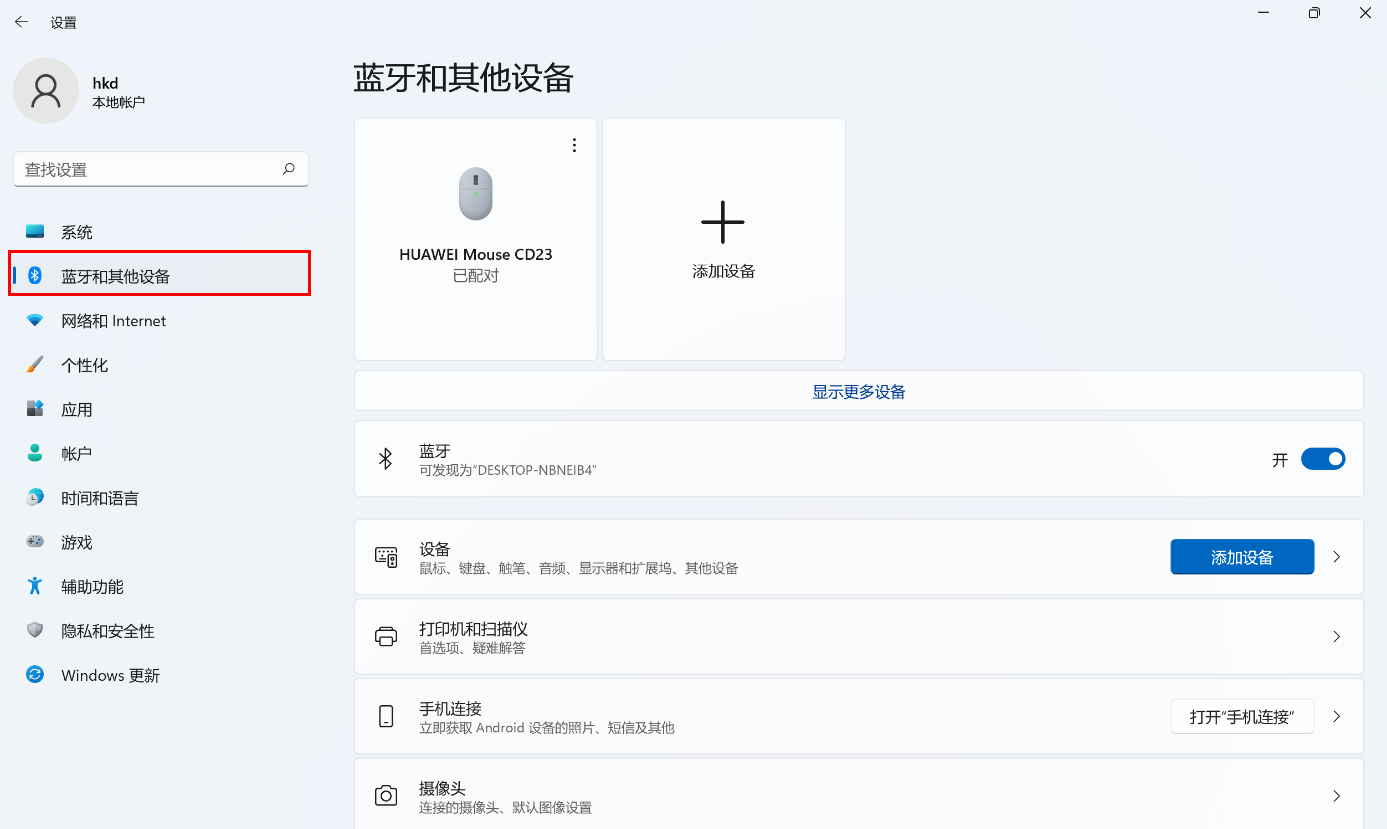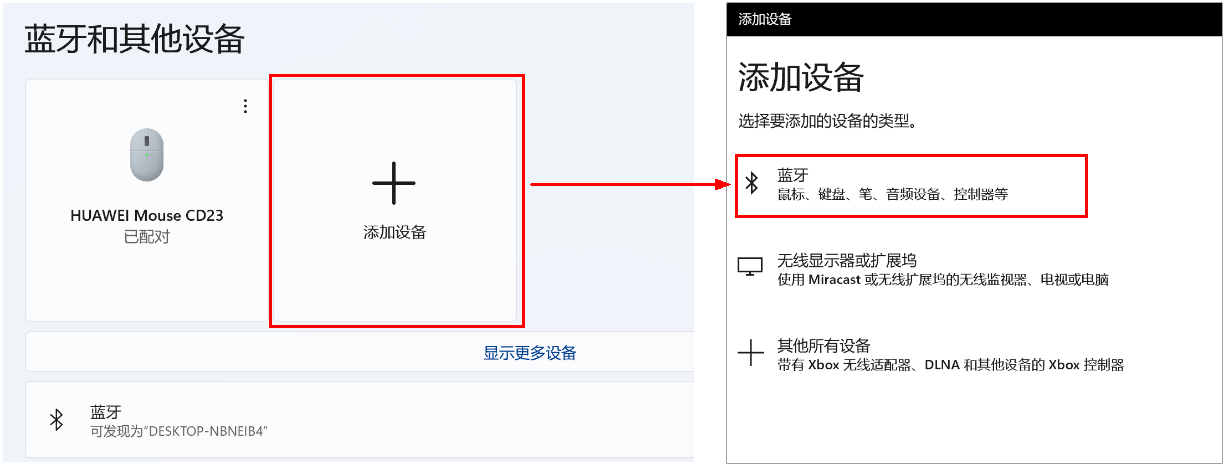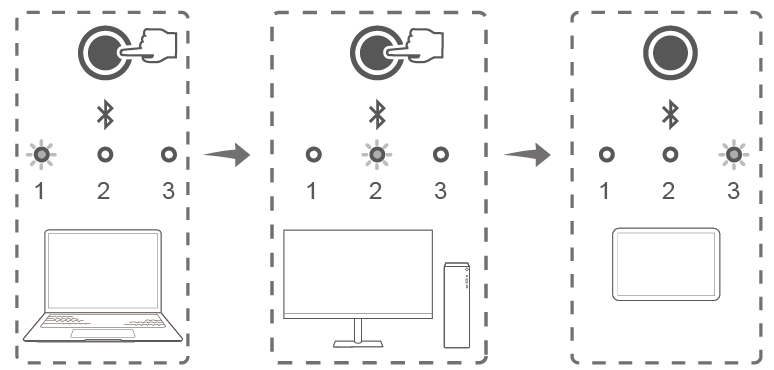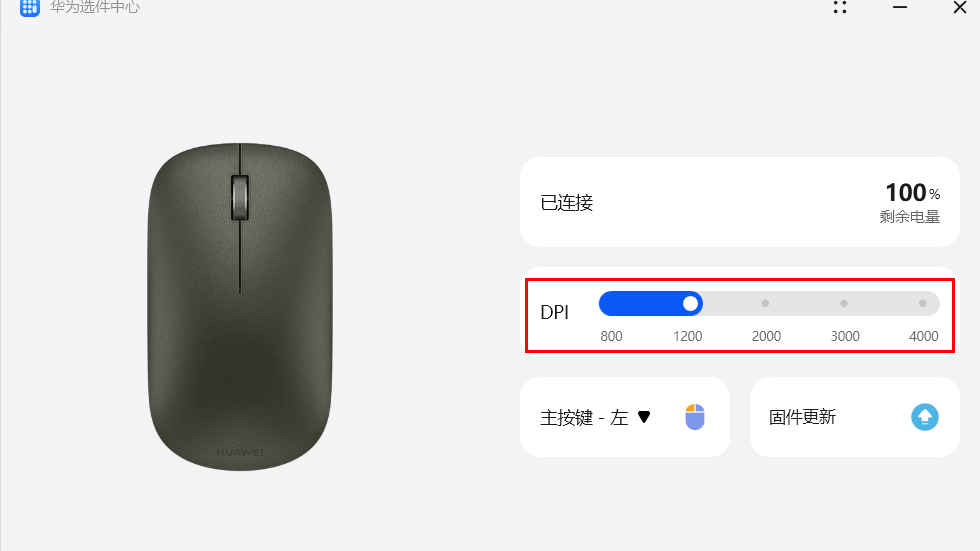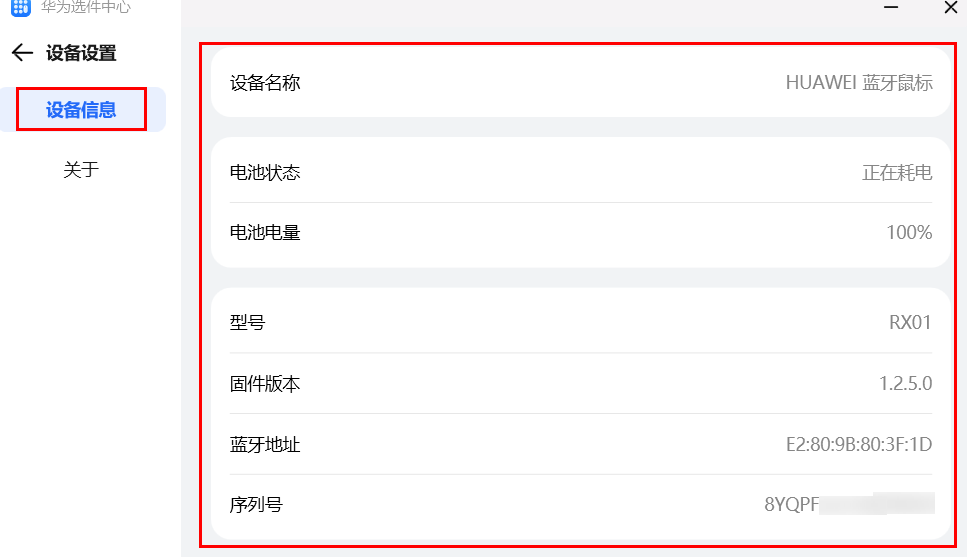HUAWEI 蓝牙鼠标(第二代) 如何与计算机配对连接 |
您所在的位置:网站首页 › 无线鼠标怎么会连接其他电脑 › HUAWEI 蓝牙鼠标(第二代) 如何与计算机配对连接 |
HUAWEI 蓝牙鼠标(第二代) 如何与计算机配对连接
|
确认鼠标型号 根据鼠标型号,点击对应的知识查阅如何配对 安装电池 鼠标与计算机配对(最多连接 3 台蓝牙设备) 多设备间切换使用鼠标 调节鼠标 DPI、更新固件 确认鼠标型号华为品牌蓝牙或无线鼠标设计有多种型号,不同型号鼠标与计算机的配对方式有所差异。请您在配对前,先按如下任一方式确认您的鼠标型号。 在鼠标外包装的标签上查看鼠标型号。
型号 配对方法 CD23 SE、CD23 SE-C、CD23、CD23-U 参考下文操作。 CD26 SE、WYN HUAWEI 无线鼠标如何与计算机配对连接 AD21 华为无线鼠标 GT 如何与计算机配对连接 AF30 HUAWEI 蓝牙鼠标如何与计算机配对连接 安装电池鼠标出厂时一般预装了一节 AA 电池(5 号电池),在使用之前,请沿鼠标尾部三角形标志打开上壳,取出电池后移除隔电挡片,再装回电池并合上上壳。(如果电池未预装在鼠标中,直接沿鼠标尾部标志打开上壳,安装电池即可。)
鼠标底部的三颗多设备指示灯,对应指示蓝牙通道 1、2 和 3,每条蓝牙通道可连接 1 台蓝牙设备,鼠标最多可支持连接3台蓝牙设备。若您需要连接多个蓝牙设备使用,请您在配对过程中记住每条通道配对的蓝牙设备,以便后续在不同蓝牙设备间切换使用鼠标。 计算机等设备端开启蓝牙。 向下拨动鼠标底部的电源开关,将鼠标开机。其中一颗多设备指示灯亮起,以编号 1 的多设备指示灯为例,长按闪速切换键至编号 1 的多设备指示灯快速闪烁后松开,表示蓝牙通道 1 进入配对状态。(下方视频以 HUAWEI 无线鼠标-WYN 为例) 将鼠标靠近计算机等蓝牙设备,进行蓝牙配对: 若蓝牙设备端自动弹出连接鼠标的弹窗(如下图),点击连接,提示连接成功后即可使用鼠标。
 Windows 图标,选择设置,点击蓝牙和其他设备(Windows 10:设备 > 蓝牙和其他设备)。 Windows 图标,选择设置,点击蓝牙和其他设备(Windows 10:设备 > 蓝牙和其他设备)。
若未找到您的华为蓝牙鼠标,长按鼠标底部的闪速切换键至多设备指示灯快速闪烁,表示鼠标进入配对状态。
鼠标配对了多台蓝牙设备后,如果需要多台蓝牙设备间切换使用鼠标,您可以按如下方式操作: 鼠标与多设备蓝牙配对后,短按闪速切换键,对应通道的指示灯亮起,表示切换至对应的蓝牙通道,即可在此通道连接的蓝牙设备上使用鼠标。如当前处于蓝牙通道 1,按一下闪速切换键(或多设备切换按键),指示灯 2 亮起,表示切换至通道 2;再按一下闪速切换键(或多设备切换按键),指示灯 3 亮起,表示切换至通道 3 ;再按一下闪速切换键(或多设备切换按键),切换回通道 1。
如果您忘记了蓝牙通道与蓝牙设备的配对关系,您可以: 短按闪速切换键切换蓝牙通道后,移动鼠标,查看鼠标光标在哪台蓝牙设备中移动,即可确定此蓝牙通道配对的蓝牙设备。 长按闪速切换键至多设备指示灯闪烁,对应的蓝牙通道将断开与蓝牙设备的连接,重新进入配对状态,可重新连接蓝牙设备。 调节鼠标 DPI、更新固件 支持疾速连接的华为 Windows 计算机通过靠近发现连接鼠标后,在完成连接的弹窗中点击更多详情(或者打开华为电脑管家,点击我的设备,选择已连接的鼠标),可以调节鼠标 DPI、更新固件等。不同型号鼠标支持调节的 DPI 数值不同,请以实际为准。
更多知识: HUAWEI MateStation X 与 HUAWEI 蓝牙鼠标(第二代)无法连接/无法使用 |
【本文地址】
今日新闻 |
推荐新闻 |